文章详情页
试一下以下4种方法解决word文档打不开的问题
浏览:103日期:2024-03-26 13:17:14
word文档软件相信大家都不会陌生,我们电脑的系统一般都自带有word软件。在平常的办公工作中word软件成为不少朋友必须要用到的软件之一,其中我们在使用office中的word文档是会出现一打开文档就跳出一个框“遇到问题请关闭”,怎么也打不开了。那么word打不开怎么办?
下面为大家汇总出word打不开的解决办法,轻松几步操作即可解决问题!
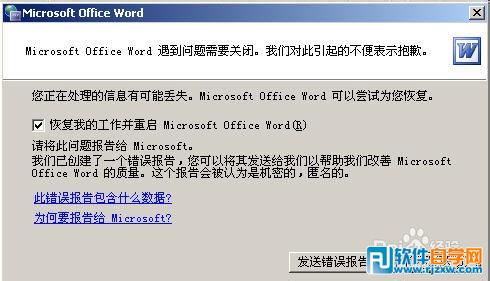
下面是经常出现word文档打不开的症状:
1、word强行关闭,提示发送错误报告,然后要求重启word。
2、重启word后说遇到严重错误,需要进入安全模式。选“否”后又重新会回到这个状态,所以只有选“是”这一个选择。
3、进入word的安全模式,提示说有功能被禁用。
4、无论重启多少次,无法正常启动,只能进入安全模式。
5、重装、修复office都无济于事,除非重装系统。
方法1:删除Normal模板文件
1、删除Normal模板文件是最直接有效的解决方法。
Normal模板文件默认在系统盘C盘是隐藏文件,所以第一步我们要把系统隐藏文件显示出来。双击打开“我的电脑”,单击最上面行的“工具”--“文件夹选项”
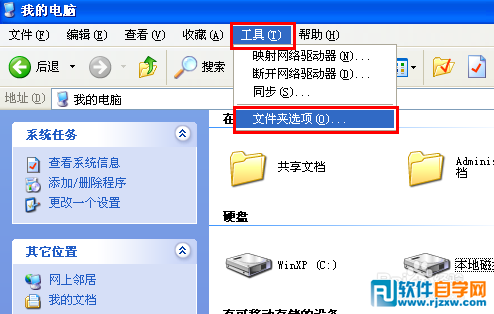
2、然后选择“查看”,将“隐藏受保护的操作系统文件(推荐)”前面的勾取消,然后将“显示所有文件和文件夹”勾上,最后“确定”
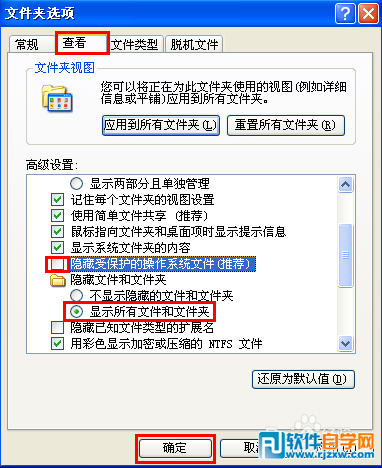
3、完成上面之后,打开路径:C:Documents and SettingsAdministratorapplication datamicrosoftemplates ,你会看见两个文件,将“Normal”删除掉就可以了。
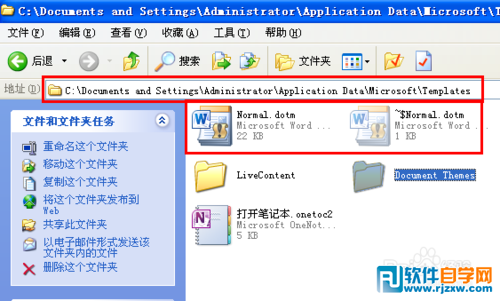
标签:
word
相关文章:
排行榜
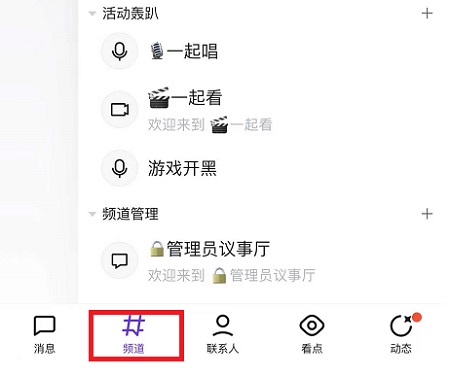
 网公网安备
网公网安备